Praxis
Die Installation des Controllers verlief problemlos: Einstecken und dem Installer folgen. Dann schnell Live gestartet und in den MIDI-Präferenzen folgende INs und OUTs gewählt:
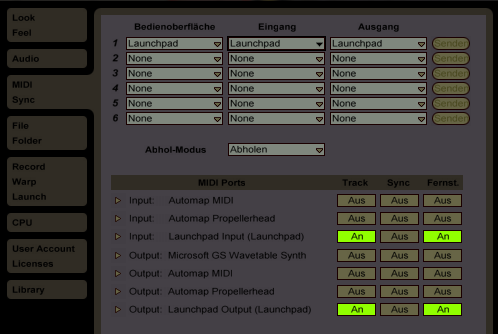
Durch Drücken eines der rechten vier Buttons über der Matrix gelangt man in den entsprechenden Launchpad-Modus: Session, User 1, User 2 oder Mixer. Bei Benutzung von Automap können diese Buttons auch zu dessen Steuerung verwendet werden. Deshalb ist eine zweite Beschriftungszeile vorhanden.
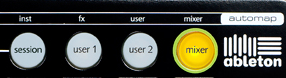
Session Modus
Der Session Modus funktioniert prinzipiell wie bei der APC: Ein rot gerahmter Teilbereich des Live-Sets von maximal acht Tracks und acht Szenen wird auf der 8 x 8 Matrix des Controllers per LEDs dargestellt. Mit dem Druck auf einen dieser Pads startet der dazugehörige Clip. Die abgesetzten Pads der rechten Seite fungieren als Szenenstart und -stopptaster. Der ausgewählte Teilbereich kann mittels der oben links auf dem Launchpad befindlichen Navigationstasten innerhalb des Sets verschoben werden.
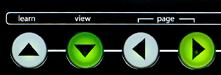
Die Farbe der Pads verrät den korrespondierenden Clip-Status:
- Grün symbolisiert einen aktiven Clip.
- Ein Clip, der blinkt, wird je nach globaler Quantisierung bald stoppen.
- Gelbe Pads zeigen vorhandene, nicht-spielende Clips an.
- Nicht-leuchtende Pads symbolisieren leere Slots oder Stop-Taster.
- Rot ist natürlich die Farbe der Aufnahme.
Demzufolge können pro Session-Page bis zu 64 Clips gestartet werden. Das sind 24 mehr als bei der APC. Bei einem Unterschied bleibt es aber nicht: Im Gegensatz zum Launchpad bietet die APC zusätzlich pro Spalte je einen Track-Stopp-Knopf. Allerdings hat man die nicht einfach weggelassen, sondern sie kurzerhand in Mixer Overview verfrachtet. Da es auf dieser Page aber keinen Clip- oder Szenenstartknopf gibt, finde ich diese Location recht unpraktisch, zumal er als Ergänzung hier ruhig hätte noch einmal auftauchen dürfen.
Dennoch hätte ich persönlich lieber eine Matrixzeile des Session Modus zugunsten des Track Stops geopfert. Das Launchpad wie das Liveset lassen sich zwar den persönlichen Wünschen anpassen, dennoch finde ich diese Belegung „per default“ nicht gelungen. Per MIDI Learn deklarierte Befehle werden nur innerhalb eines Ableton Live Sets gespeichert.
Man sollte sein Session-Set auf jeden Fall gut kennen, bevor man den Blick vom Screen löst, um wirklich „performen“ zu können. Bei vielen Tracks verliert man sich auch mit rotem Markerquadrat immer mal wieder gerne und drückt prompt den falschen Knopf. Einen kleinen Beitrag hätte man schon mit einem zweiten roten Quadrat um die Volume-Section der Tracks leisten können. Gerade bei großen Bildschirmen sind ab und zu die markierten Clips recht weit von ihrer Volume-Section entfernt.
Hinter den Pads werkeln zwei einfarbige LEDs, mit denen allerhand Farben erzeugt werden können. Mit drei LEDs hätte man alle Farben, die es als Clipfarbe in Live zur Auswahl gibt, auch visualisieren können. Vielleicht hebt man sich das aber für Version 2 auf. Ich bin gespannt!
Mixer Modus
Der Mixer Modus bietet eine Overview Page, in der sich neben den bereits erwähnten Szenen-Stopp-Tastern (im Bild: schwach gelb leuchtend) auch die Rec-Arm-Buttons (rot), die Solos (rot) sowie die Track-On-Schalter (gelb) befinden. Die verbleibenden vier grünen Zeilen bieten „Reset“-Funktionalität und setzen für jeden Track entweder den Volume-Fader auf” 0 dB”, den Pan Pot auf “Mitte” oder die Sends auf “-inf”.
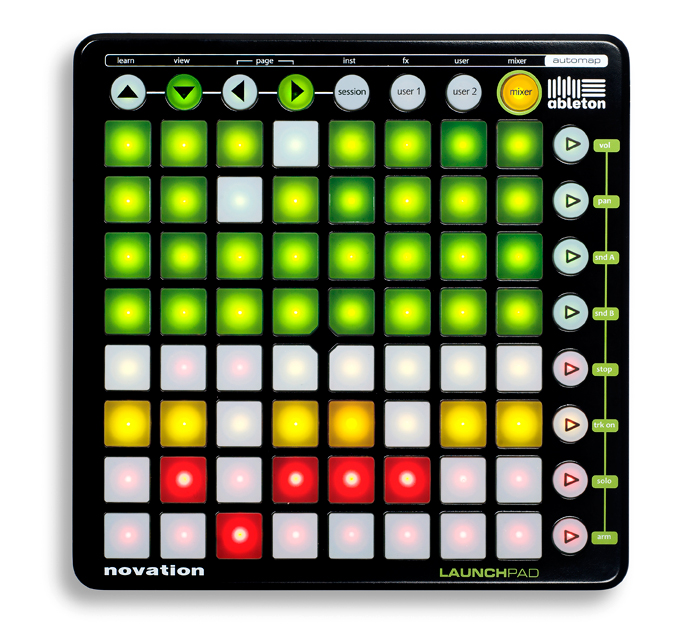
Die LEDs weisen recht freundlich mit der Farbkombination Grün, Rot oder Gelb und Leuchtintensität auf ihren Status hin. Wie bereits angesprochen, würden hier mehr Farben für mehr Übersichtlichkeit sorgen.
Die verbleibenden vier grünen „Dreieckstaster“ führen in die untergeordneten Mixer-Pages Volume, Pan, Send 1 und Send 2. Die Ausgabe erfolgt quantisiert auf acht Werte. Auch sehr schön im Video zu sehen: Das rote Quadrat befindet sich nur um die Clips, jedoch nicht um die Volume-Fader herum. Das war aber auch bei der APC so. Vielleicht lässt sich hier noch via Update nachbessern.
Tracks aus einer Gruppe kann man im Übrigen nicht steuern. Nur der Gruppen-Bus ist über die Volume-Fader regelbar. Beim Aufklappen einer Gruppe tauchen also nicht mehr Fader auf. Schade.
Für die meisten FX-Sends, wie man sie in einem Liveset verwenden würde, reicht die gebotene Auflösung vollkommen aus. Den Studiohall würde ich damit aber nicht steuern. Andererseits ermöglichen gerade das kompakte Ausmaß und die Handlichkeit eine unglaubliche Arbeitsgeschwindigkeit.
User Modes 1 & 2
User Mode 1 sendet ganz gewöhnliche Notenbefehle und zwar über die Matrix und über die rechten Zusatzbuttons. Sobald eine Spur aufnahmebereit geschalten ist, kann man über die Pads einspielen.
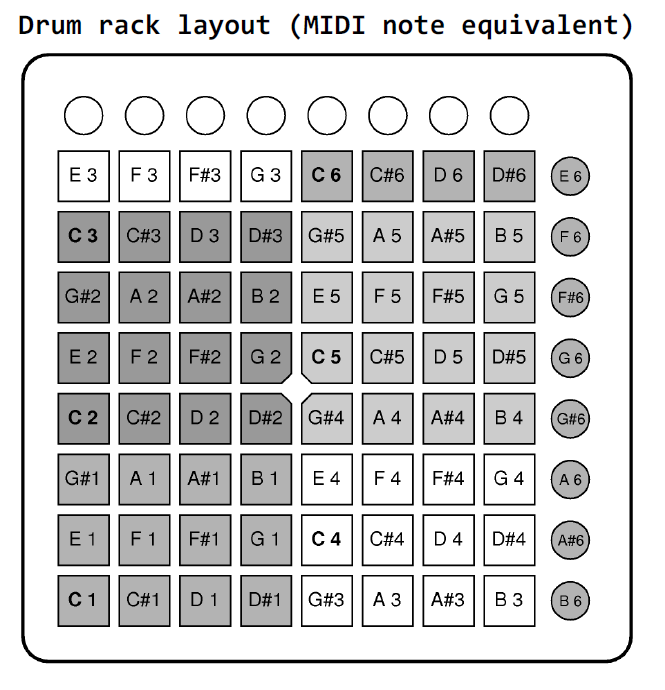
Für anspruchsvolles Drumprogramming fehlt leider die Unterstützung der Anschlagsdynamik. Dafür kann man aber wunderbar Noten an das Launchpad senden und sich damit ein tolles optisches Metronom bauen. Wer möchte seinem Publikum schon einen nervigen Click zumuten?
User Mode 2 ist für weitere Eigenkreationen gedacht und soll hier nicht weiter betrachtet werden. Der kleine Metronom-Ausflug zeigt, was mit wenigen Handgriffen möglich ist. Genaueres werden wir uns anschauen, wenn das lang ersehnte Max for Live Feature verfügbar ist. Ich bin sehr gespannt zu sehen, was die Community für alternative Steuerungsideen hervorbringen wird und ob APC oder Launchpad das Rennen machen. Ich kann mir das Launchpad schon jetzt als tollen Step-Sequenzer vorstellen.
Bis dahin hat man hier einen wunderbaren Pool an Buttons zur Steuerung jeglicher Effekte innerhalb eines Livesets oder via Automap jedes anderen MIDI-Empfängers parat. In der kostenpflichtigen Automap Pro Software ist zudem die Zuweisung von Keyboard-Shortcuts möglich, sodass es zum Kinderspiel wird, Befehle wie Copy/Paste, Undo & Duplicate auf beliebige Pads zu legen.



























